Jak usunąć PIN logowania w Windows 11: kompleksowy przewodnik
Wprowadzenie
Windows 11 wprowadza zestaw opcji logowania zaprojektowanych w celu zwiększenia bezpieczeństwa i wygody użytkownika. Wśród nich wyróżnia się kod PIN ze względu na swoją prostotę i łatwość użycia. Jednak istnieją sytuacje, w których użytkownicy mogą woleć usunąć kod PIN — być może chcąc zmienić metody uwierzytelniania lub uprościć dostęp do kilku urządzeń. Ten kompleksowy przewodnik przeprowadzi Cię przez proces usuwania kodu PIN w systemie Windows 11, zapewniając, że preferencje dotyczące bezpieczeństwa są dobrze wspierane.
Zrozumienie podstaw i funkcjonalności alternatywnych metod logowania w Windows 11 może znacznie uprościć proces usuwania. Zbadajmy opcje logowania, które oferuje ten nowy system operacyjny.

Zrozumienie metod logowania w Windows 11
Windows 11 kładzie nacisk na bezpieczeństwo dzięki różnorodnym metodom logowania, umożliwiając użytkownikom wybór odpowiedniej opcji, która równoważy bezpieczeństwo z dostępnością.
- Logowanie PIN: Unikalny, specyficzny dla urządzenia kod zapewniający bezpieczne logowanie bez przesyłania danych zdalnie.
- Windows Hello: Obejmuje weryfikację biometryczną, taką jak odciski palców lub rozpoznawanie twarzy dla spersonalizowanego bezpieczeństwa.
- Hasło: Klasyczne podejście, które jest bardziej bezpieczne przy użyciu złożonej kombinacji znaków.
- Klucz bezpieczeństwa i hasło obrazkowe: Zapewnia dostęp za pomocą fizycznych tokenów lub używa obrazów do stworzenia bezpiecznego logowania.
Te opcje pozwalają na elastyczność, umożliwiając wybór metody, która pasuje do Twoich potrzeb bezpieczeństwa, zwłaszcza po decyzji o usunięciu kodu PIN.
Kroki do usunięcia kodu PIN
Eliminacja kodu PIN w Windows 11 to prosty proces. Postępuj według tych kroków, aby to szybko osiągnąć.
Dostęp do opcji logowania
- Naciśnij klawisz Windows + I, aby otworzyć Ustawienia.
- Przejdź do Konta i wybierz Opcje logowania.
Wyłączanie kodu PIN
- Znajdź sekcję kodu PIN (Windows Hello).
- Kliknij Usuń i, jeśli wymagane, wprowadź aktualny kod PIN dla celów bezpieczeństwa.
Proces weryfikacji
- Wprowadź hasło do konta Microsoft w celu weryfikacji tożsamości.
- Kliknij OK, aby potwierdzić swoją decyzję.
- Po zakończeniu Windows usunie Twój kod PIN.
Postępując zgodnie z tymi krokami, możesz zarządzać ustawieniami bezpieczeństwa zgodnie z preferencjami, ułatwiając poruszanie się po Windows 11 z lepszym doświadczeniem użytkownika.
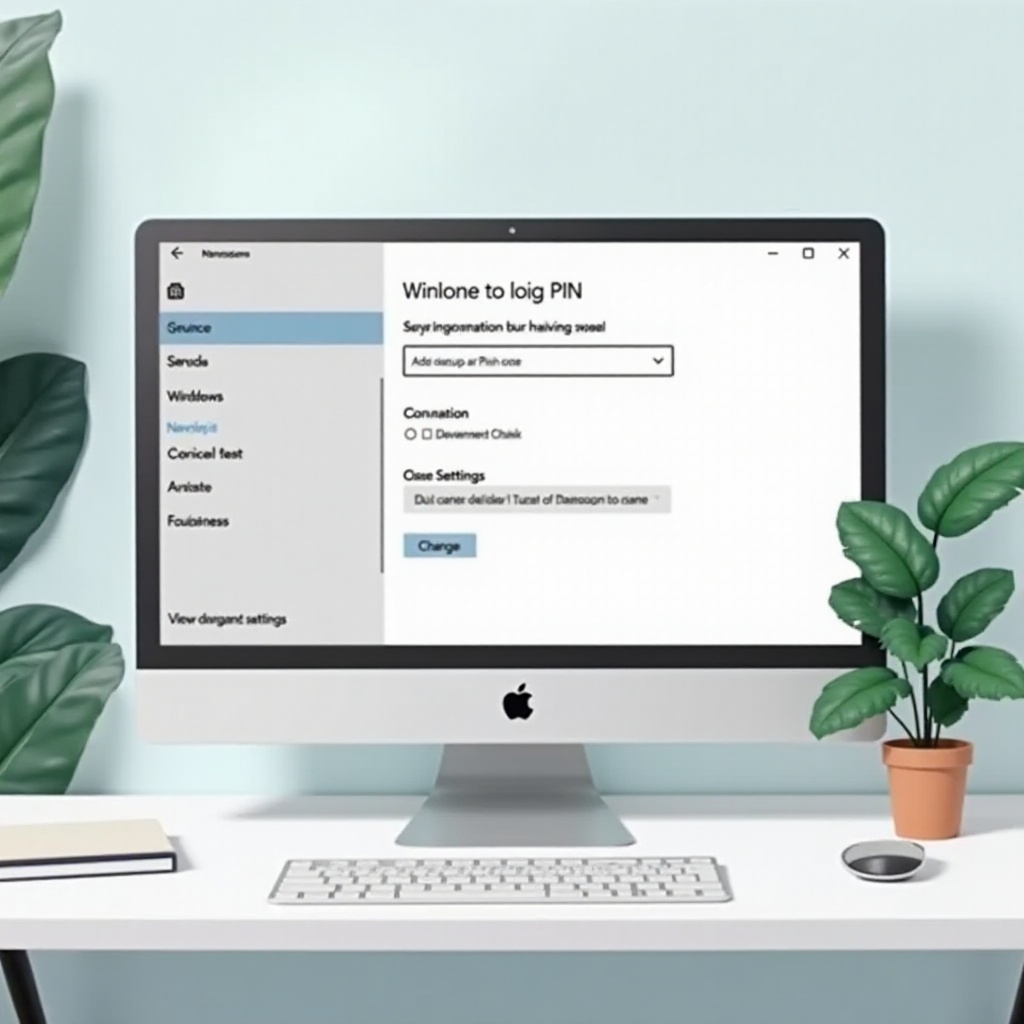
Rozwiązywanie typowych problemów
Niektórzy użytkownicy mogą napotkać problemy podczas usuwania kodu PIN. Oto typowe problemy i rozwiązania:
Komunikaty o błędach
- Upewnij się, że masz prawa administratora, które są niezbędne do usunięcia kodu PIN.
- Sprawdź, czy twoje urządzenie jest online, ponieważ problemy z łącznością mogą zakłócać proces.
Brak opcji PIN
- Upewnij się, że Windows jest w pełni zaktualizowany, ponieważ aktualizacje mogą wpływać na widoczność tej funkcji.
- Uruchom ponownie komputer i spróbuj ponownie.
Niedostępne ustawienia
- Jeśli aplikacja Ustawienia nie chce się otworzyć, skorzystaj z Narzędzia do rozwiązywania problemów w Windows lub uzyskaj dostęp do ustawień poprzez Tryb awaryjny.
Te kroki rozwiązywania problemów powinny pomóc w rozwiązaniu problemów podczas procesu usuwania kodu PIN, umożliwiając efektywną regulację ustawień bezpieczeństwa.
Eksplorowanie alternatyw dla kodu PIN
Po usunięciu kodu PIN zastanów się nad ustawieniem nowej metody logowania. Weź pod uwagę następujące opcje:
Rozpoznawanie twarzy Windows Hello
- Wykorzystaj swoją kamerę do szybkiego, bezpiecznego dostępu za pomocą rozpoznawania twarzy.
Tworzenie skutecznych haseł
- Opracuj silne hasło, włączając litery, liczby i symbole dla zwiększonej ochrony.
Wykorzystanie klucza bezpieczeństwa
- Klucz bezpieczeństwa zapewnia dodatkową warstwę zabezpieczeń sprzętowych przy logowaniu.
Wybór odpowiedniej alternatywy może pomóc w utrzymaniu równowagi między łatwością a bezpieczeństwem.
Najlepsze praktyki bezpieczeństwa po usunięciu kodu PIN
Natychmiast ustanów bezpieczną metodę logowania po usunięciu kodu PIN. Wdrażaj złożone hasła, aktualizuj system oraz ostrożnie używaj fizycznych tokenów bezpieczeństwa. Zadbaj o bezpieczeństwo danych biometrycznych, utrzymując bezpieczne środowisko.
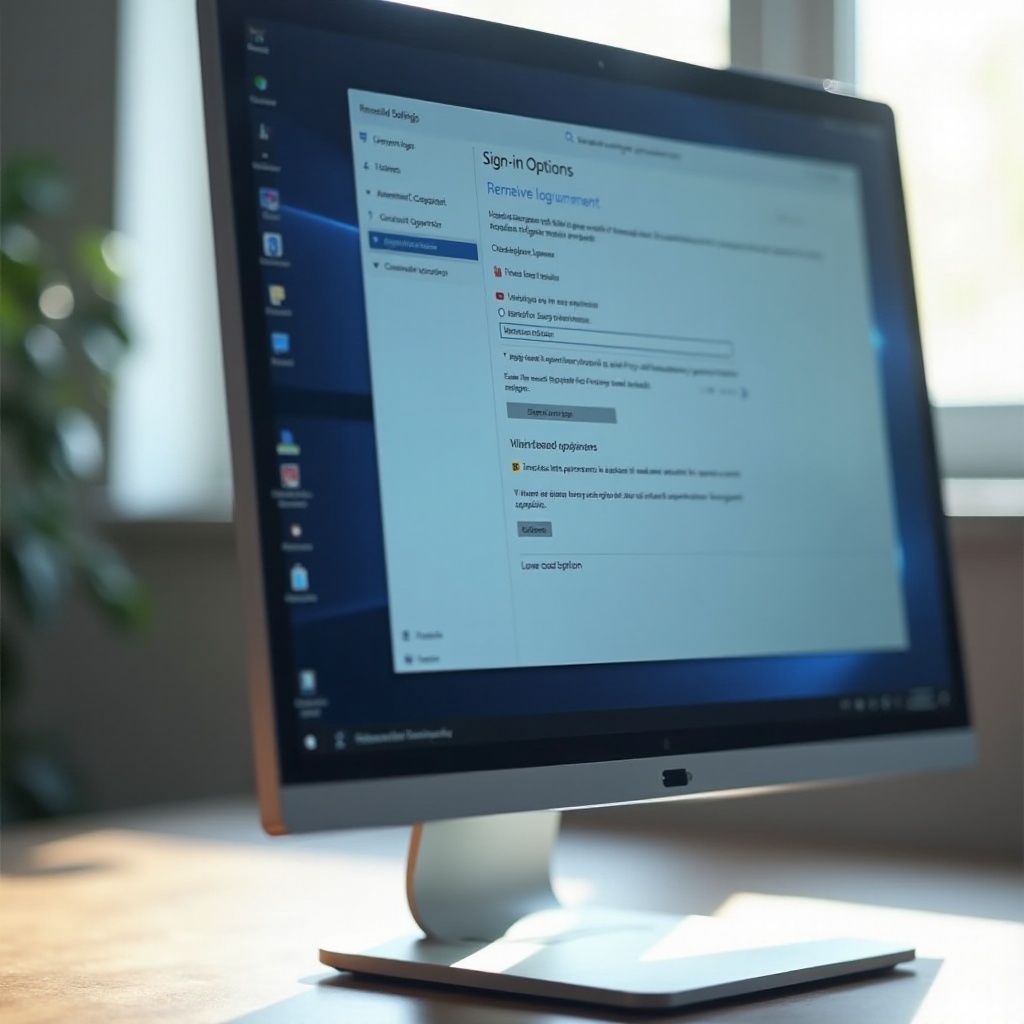
Podsumowanie
Stosowanie się do określonych kroków sprawia, że usunięcie kodu PIN na Windows 11 jest łatwym zadaniem. Kontynuuj eksplorację alternatywnych metod uwierzytelniania lub wzmocnij swoje strategie dotyczące haseł, aby zachować bezpieczeństwo.
Często Zadawane Pytania
Co powinienem zrobić, jeśli nie mogę usunąć mojego PIN-u?
Upewnij się, że masz prawa administratora i sprawdź aktualizacje systemu Windows. Uruchom ponownie urządzenie i spróbuj ponownie, lub skonsultuj się z pomocą techniczną, jeśli problemy się utrzymują.
Czy bezpieczne jest usunięcie PIN-u z Windows 11?
Tak, ale należy natychmiast skonfigurować inną bezpieczną opcję logowania, aby skutecznie chronić swoje dane.
Czy mogę skonfigurować inną metodę logowania po usunięciu PIN-u?
Oczywiście. Dostępne są opcje takie jak hasła, rozpoznawanie twarzy czy klucze bezpieczeństwa, aby chronić Twoje urządzenie.
